ArchLinux 安装
2018 年 11 月 19 日 22:06:41
在此之前,需要先用 EFI 把 Windows 装好,接下来就要装 Linux 了。
以下大部分内容来自于 LengQing 的博客 Arch Linux 的安装
选择版本
Linux 有这么多发行版,为什么选择 archlinux 呢?
- 因为 archlinux 从零开始安装,所有的东西都需要用户自己设定,也就是可自定义
- 有完整的 wiki,不会的时候可以查下 wiki,问题就解决了
- 滚动更新,不过偶尔会挂掉的
1. 制作启动盘
下载 Rufus
下载最新的 Archlinux 镜像,插入 U 盘开始制作启动盘。
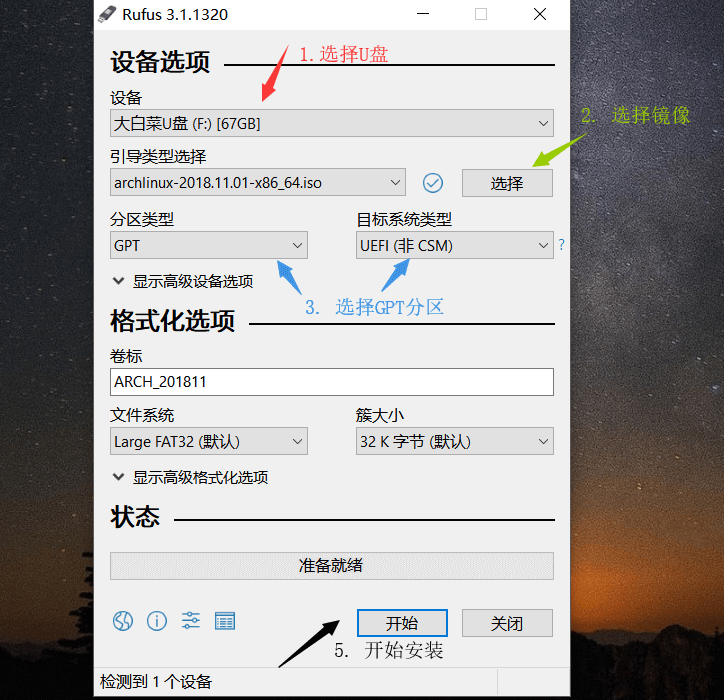
2. 开始安装
进入启动盘
3. 连接网络
1 | |
测试是否连通
1 | |
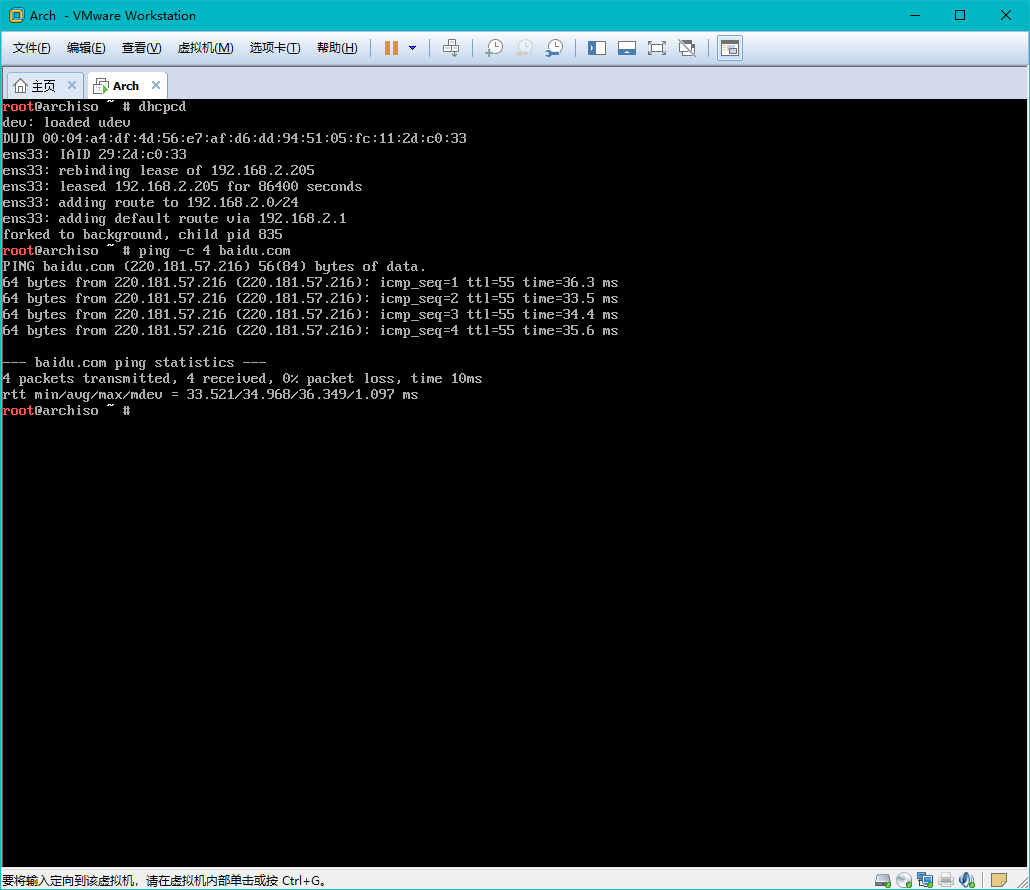
更新系统时间,没啥输出,不用管
1 | |
4. 分区及挂载分区
列出磁盘
1 | |
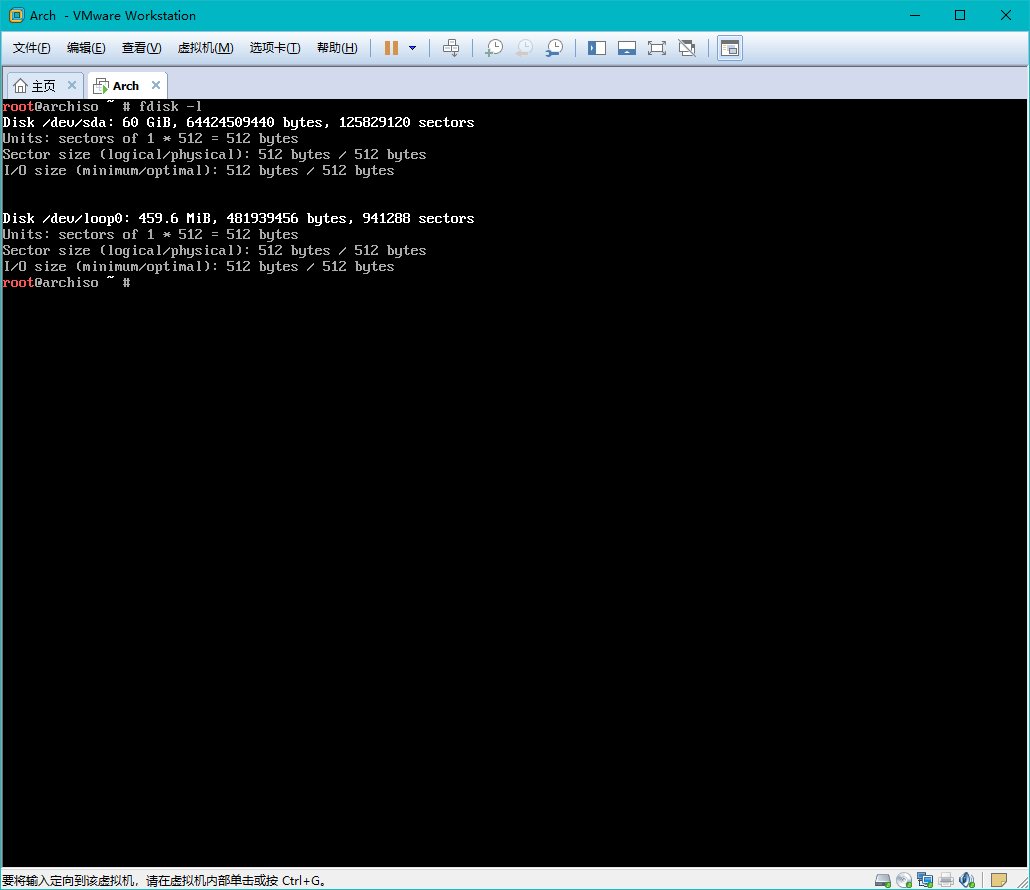
我这里第一块是 60GiB 的盘,设备是 /dev/sda 。
第二块应该是启动盘,不用管。
对 /dev/sda 进行分区
1 | |
创建 GPT 分区表
1 | |
创建一个新的分区
1 | |
输入分区号,从 1 开始
1 | |
输入起始扇区,默认回车即可
1 | |
输入 +200M 创建一个 esp 分区
1 | |
继续创建新分区做根目录分区
1 | |
由于没有其它分区,硬盘剩余空间都分配,所以直接回车分配所有空间
1 | |
查看创建的分区
1 | |
可以看到两个分区,分别是 200M 的 sda1 和 59.8G 的 sda2 (都没有格式化)
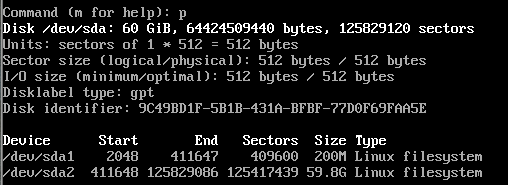
改变 200M 的 esp 分区的类型
1 | |
选择分区号
1 | |
选择分区类型,按 L 可以列出所有类型,不过我并不知道如何退出列表,反正序号 1 是”EFI System”
1 | |
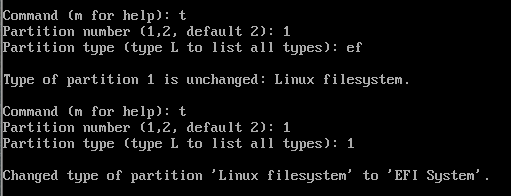
保存更改
1 | |
格式化 esp 分区和根分区
1 | |
挂载根分区
1 | |
挂载 esp 分区
1 | |
5 安装基本系统
选择镜像源
编辑源列表文件
1 | |
将 China 的那一行挪到最前面(也可以直接在最前面加上 China 的源地址,上面的具有优先权)
找到那一行,光标在最前面的时候直接按下 Ctrl+K ,然后回到第一行按下 Ctrl+U ,手打也行
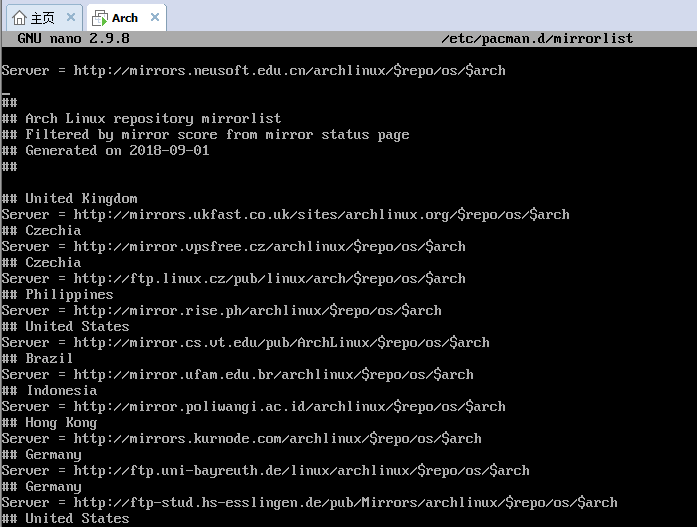
然后按下 Ctrl+X ,输入 y ,回车,即可保存
安装基本包( base-devel 不是必须的,可以不加)
1 | |
这个样子就是系统装好了,只不过还不能开机
6 开机前配置
生成自动挂载分区的 fstab 文件
1 | |
检查是否正确
1 | |
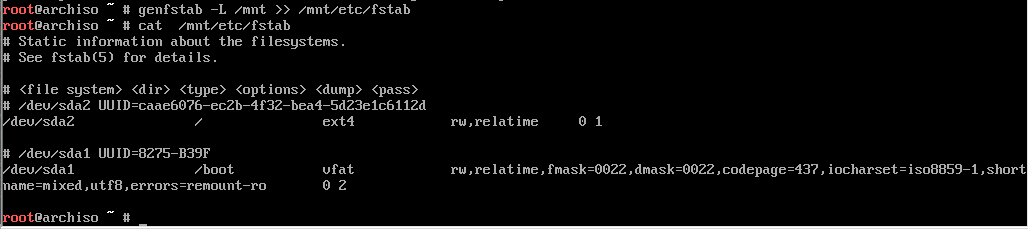
理论上格式应该与我的完全相同,假如格式差别很大的可能就有问题了,也许手动检查 UUID 并创建 fstab 文件是个好主意。
切换到新系统操作
1 | |
如图所示,即为成功
设置时区(我比较靠近上海,便以上海为例)
1 | |
根据硬件时间调整时间( UTC 时间为例)
1 | |
本地化
编辑文件
1 | |
将下面的几行前面的 # 删掉,保存
1 | |
接着执行 locale-gen 以生成 locale 讯息:
1 | |
选择英文作为默认语言(暂不推荐中文,以防乱码,等装了字体桌面什么的可以考虑中文)
1 | |
加入以下内容并保存
1 | |
设置主机名
1 | |
输入你要的主机名并保存
编辑 hosts 文件
加入下面的内容,其中的 arch 替换为你的主机名
1 | |
设置 root 密码
1 | |
Intel CPU 需要安装的 intel-ucode
1 | |
安装引导
1 | |
部署 grub
1 | |
生成配置文件(我这里会出错)
1 | |
报错
1 | |
编辑 /etc/lvm/lvm.conf 文件,找到 use_lvmetad = 1 将 1 修改为 0(这一行在很下面,翻半天),保存,重新生成配置文件
7 重启进入新系统
安装基本上结束了
1 | |
顺便拔掉启动盘
开机就算是进入新系统了,如果不能开机我也不管了,教程到这里结束
正常的开机应该跟我的一样
然后滚更新,最新的,很棒!
